老毛桃u盘启动盘制作工具是一款简单的一键启动盘制作工具。老毛桃U盘启动盘制作工具操作简单,支持多种启动方案的U盘制作,专为装机人员设计,让重装更加简单。
-
3.0 官方版查看
-
1.32 官方版查看
-
1.1 官方版查看
-
1.4.1926 官方版查看
-
1.1 官方版查看
老毛桃U盘启动盘制作工具特色介绍:
一键还原,告别繁琐;一盘两用,携带方便
老毛桃U盘启动盘制作工具不需要任何技术基础,一键制作U盘启动盘,自动完成,平时当U盘使用,需要的时候就是引导修复盘, 完全不需要光驱和光盘,携带方便。u盘启动工具中包含有Diskgenius分区工具、老毛桃一键硬盘还原工具、onekey硬盘还原、ghost还原工具、MaxDos工具箱等等,工具齐全,是电脑系统急救最给力的优盘装系统高手!
写入保护,防止病毒侵袭,读写速度快,安全稳固
老毛桃u盘装系统采用写入保护技术,彻底切断病毒传播途径。光盘和光驱系机械产品,容易划伤和损坏;U盘启动盘可达5万次读写次数,USB3.0高速传输,整个过程不到10分钟。本站有大量的U盘装系统教程图解,u盘装win8系统视频教程,一步步教您怎么用u盘装系统,如何用U盘装win7系统,让您轻轻松松一键重装好您的电脑系统!
自由一键U盘装系统,方便快捷,全面兼容新旧配置
自制引导光盘和光驱无法更新系统,老毛桃u盘启动盘制作工具的用户可以自由重装系统,轻松实现u盘装win7系统、u盘装win8系统,支持onekey一键还原与原版系统安装,方便快捷,自动安装。支持双显卡笔记本的引导进WINPE系统,防蓝屏新技术,旧电脑智能加速,原来20分钟 进PE的2分钟完成。
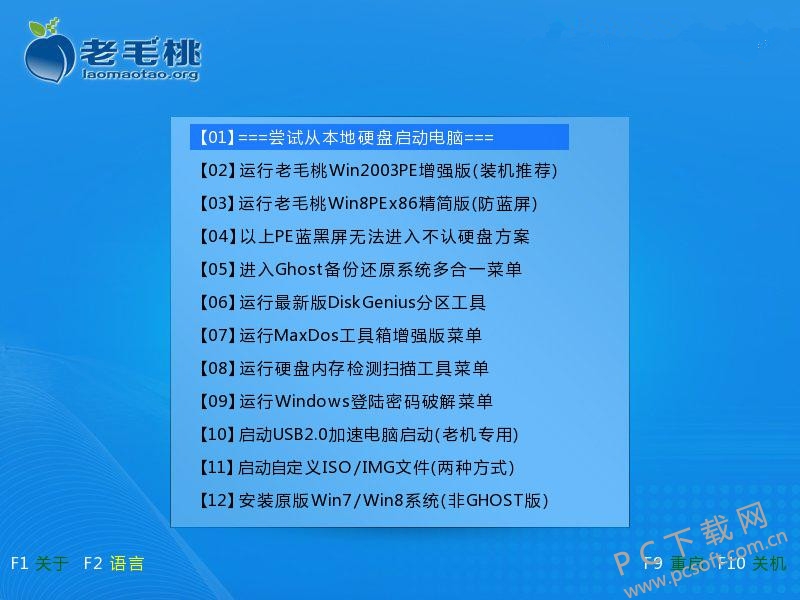
老毛桃U盘启动盘制作工具使用说明:
UEFI启动版制作:(带普通启动和UEFI启动双功能)
第一步:下载老毛桃U盘启动工具UEFI版。
第二步:解压或安装U盘启动工具软件,插上空白U盘。
第三步:勾选UEFI启动,一键制作成USB启动盘。
第四步:下载WIN7,WIN8到U盘的GHO文件夹里。
第五步:重启电脑,带有UEFI启动功能的电脑,不必设置BIOS和第一启动,U盘直接引导进入WIN8PE。
第六步:运行PE里的“老毛桃一键还原”,选择C盘进行还原。重启,OK
注意:本UEFI版带普通启动和UEFI启动双功能,也可以按照以下方法,从普通方式启动,普通启动带有很多DOS工具。
普通U盘启动盘制作方法:
主要步骤:
第一步:制作前的软件、硬件准备
第二步:用老毛桃U盘装系统软件制作启动U盘
第三步:下载您需要的gho系统文件并复制到U盘中
第四步:进入BIOS设置U盘启动顺序(此步可略过,可在启动时常按F12,或F9键选择U盘启动)
第五步:用U盘启动快速安装系统。
详细步骤:
第一步:制作前的软件、硬件准备
1、U盘一个(建议使用1G以上U盘)
2、下载老毛桃U盘装系统软件:老毛桃U盘装系统工具下载主页
3、下载您需要安装的ghost系统
第二步:用老毛桃U盘装系统软件作启动盘
1、运行程序之前请尽量关闭杀毒软件和安全类软件(本软件涉及对可移动磁盘的读写操作,部分杀软的误报会导致程序出错!)下载完成之后Windows XP系统下直接双击运行即可,Windows Vista或Windows7/8系统请右键点以管理员身份运行。
2、插入U盘之后点击一键制作启动u盘
按钮,程序会提示是否继续,确认所选U盘无重要数据后开始制作:
制作过程中不要进行其它操作以免造成制作失败,制作过程中可能会出现短时间的停顿,请耐心等待几秒钟,当提示制作完成时安全删除您的U盘并重新插拔U盘即可完成启动U盘的制作。
第三步:下载您需要的gho系统文件并复制到U盘中
将您自己下载的GHO文件或GHOST的ISO系统文件复制到U盘“GHO”的文件夹中,如果您只是重装系统盘不需要格式化电脑上的其它分区,也可以把GHO或者ISO放在硬盘系统盘之外的分区中。
第四步:进入BIOS设置U盘启动顺序
(现在大部份机器都有快捷启动键,这步可以省略,一般启动时常按F12,或F9,便可以选择从USB,U盘启动)
电脑启动时按“del”或“F8”键进入BIOS设置
第五步:用U盘启动快速安装系统
(第一种方法)进PE用智能装机工具安装
(第二种方法)不进PE安装。
把U盘GHO文件夹中希望默认安装的GHO系统文件重命名为“lmt.gho”。
插入U盘启动后点击“不进PE安装系统GHO到硬盘第一分区”即可进入安装系统状态了
老毛桃U盘启动盘制作工具使用说明:
问:怎么使用老毛桃winpe重装win7?
答:前期准备
1、制作一个老毛桃U盘winpe启动盘
2、提前准备好win7的镜像系统,如若没有可在网上自行下载,并将镜像复制到U盘根目录或电脑其他分区中(除C盘外)
3、查询自身机型的U盘启动快捷键
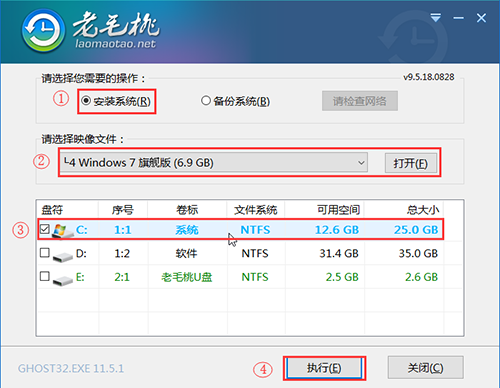
第一步
插入装有老毛桃winpe系统的U盘,开机或重启电脑,当开机画面一闪而过之际,眼疾手快地按下U盘启动快捷键进入优先启动项设置界面
PS:需要查询自身机型的U盘启动快捷键
第二步选择U盘选项后回车进入下一步,注意:通常带有“USB”字样的选项即为U盘选项。
第三步进入老毛桃winpe主菜单后,通过“↑↓”键选择“【1】启动Win10 X64PE(2G以上内存)”后回车进入。
第四步
打开老毛桃一键装机软件,
在选择操作一栏点击“安装系统”,
在“选择映像文件”一栏点击“打开”,找到win7镜像文件并打开。
最后选择安装路径(一般为C盘),点击“执行”。
第五步执行后会弹出一个窗口,默认选项点击“是”(建议用户将“网卡驱动”和“USB驱动”这两个选项勾选,以免重启后无法使用网络和鼠标)。
第六步 Win7系统安装完成后重启电脑并拔掉U盘,以免重启时再次进入老毛桃PE界面。
第七步 重启后会进入系统部署阶段,期间会弹出某些窗口,但无需理会,等待部署完成进入win7系统桌面即重装系统成功。

问:u盘启动老毛桃无法装系统,找不到镜像文件怎么办?
答:可以把系统镜像文件,解压到硬盘后测试,有时候解压错误也会不能识别系统镜像。可以重启后再次进入pe,有时候pe读取错误,也会有未知问题出现,比如不能识别系统镜像,不能安装系统。如上述不行,可以重新更换启动U盘的写入格式,看主板的支持怎么样,主要格式有USB-ZIP USB-HDD USB-FDD,可以重新更换写入格式。更换U盘pe系统,比如电脑店U盘系统或者深度U盘系统,然后重新制作U盘启动。
问:老毛挑U盘启动盘制作工具怎么删除?
答:1、进磁盘管理,把未分配盘符删除,用第三方软件重新合并分区软件:diskgenius。2、把U盘里重要东东备份下,重新格式化就可以了。U盘接插到电脑上,右击在弹出的对话框里选格式化命令。接着选择确定或开始就可以了。
老毛桃u盘启动盘制作工具更新日志
PE:
1、新增支持最新的Intel第十二代CPU的台式机VMD磁盘驱动器
2、修正安装少数系统出现无限重启的问题
3、优化启动脚本,启动更快,PE更加稳定
特别说明:
您好,您即将使用的软件为辅助类工具,可能会被各大杀毒软件进行拦截和查杀,该软件可能存在使用风险,请注意规避,如果您想继续使用建议关闭各种杀毒软件后使用。
附软件包解压密码:www.pcsoft.com.cn
小编推荐:小编自己也在用的一款制作系统的软件,使用真的太简单了,我这种小编都可以轻松使用,需要的赶快下载吧。本站还提供一键u盘装系统、盘魔术师全能版、冰封u盘启动盘制作工具供您下载.




 抖音电脑版
抖音电脑版
 Flash中心
Flash中心
 鲁大师
鲁大师
 photoshop cs6
photoshop cs6
 QQ浏览器
QQ浏览器
 百度一下
百度一下
 驱动精灵
驱动精灵
 360浏览器
360浏览器
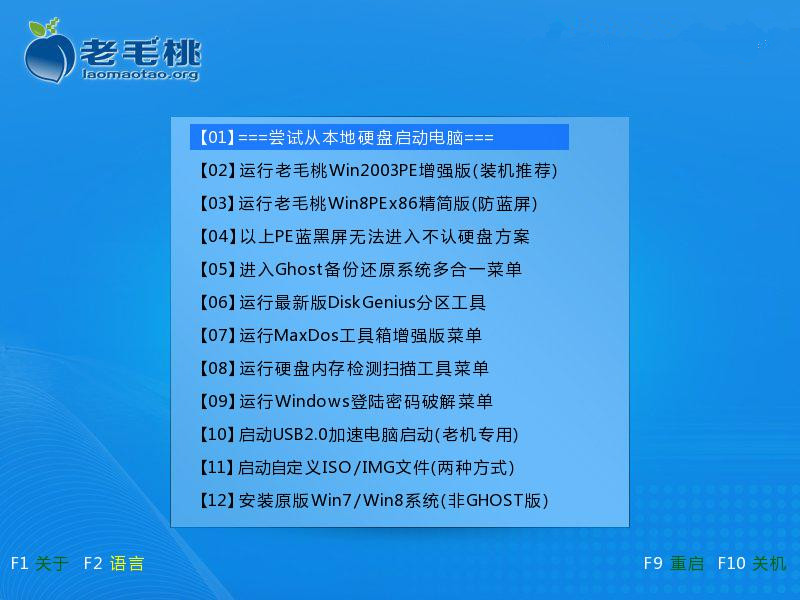







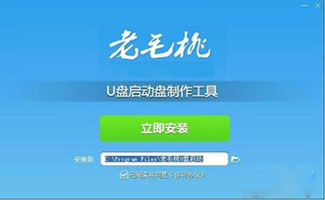






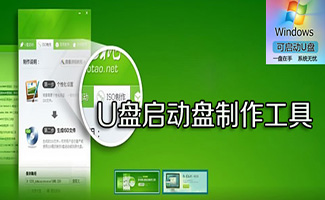





















 金舟多聊
金舟多聊
 Google Chrome
Google Chrome
 风喵加速器
风喵加速器
 铃声多多
铃声多多
 网易UU网游加速器
网易UU网游加速器
 雷神加速器
雷神加速器
 爱奇艺影音
爱奇艺影音
 360免费wifi
360免费wifi
 360安全浏览器
360安全浏览器
 百度云盘
百度云盘
 Xmanager
Xmanager
 2345加速浏览器
2345加速浏览器
 极速浏览器
极速浏览器
 FinePrint(虚拟打印机)
FinePrint(虚拟打印机)
 360浏览器
360浏览器
 XShell2021
XShell2021
 360安全卫士国际版
360安全卫士国际版
 迅雷精简版
迅雷精简版





























